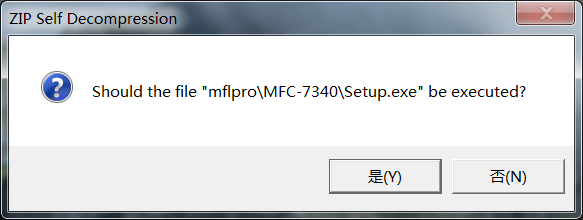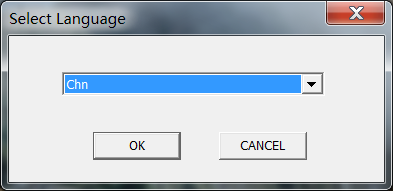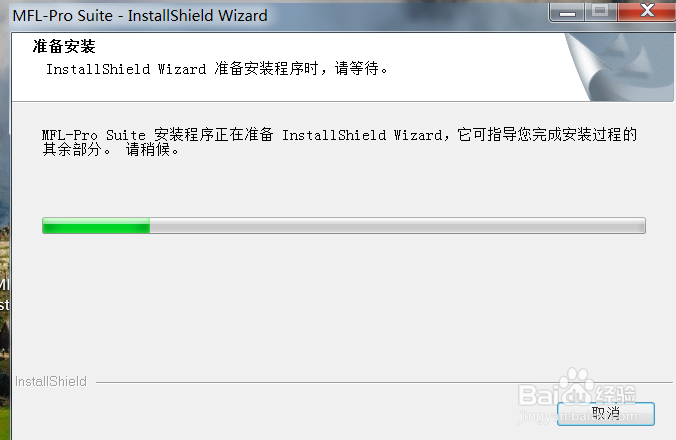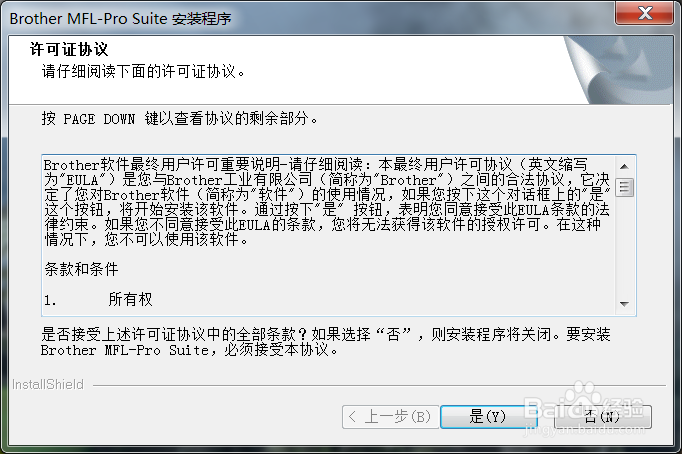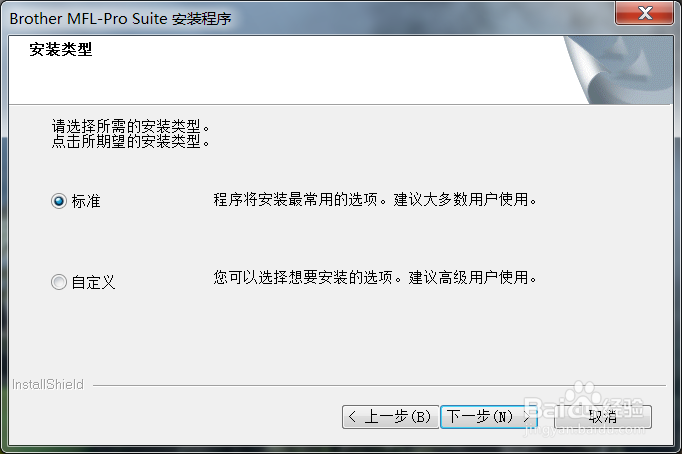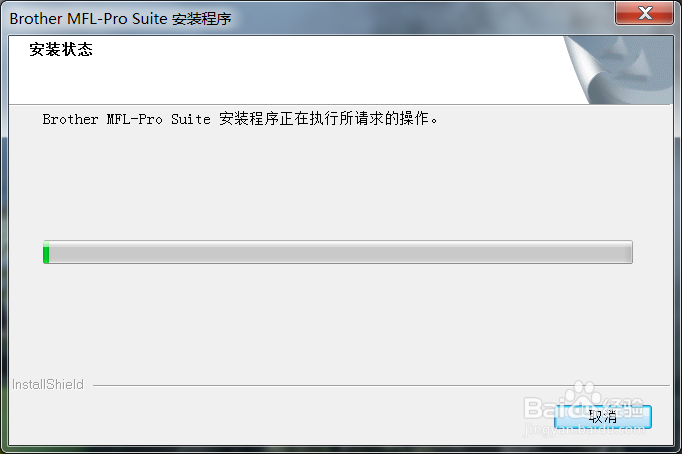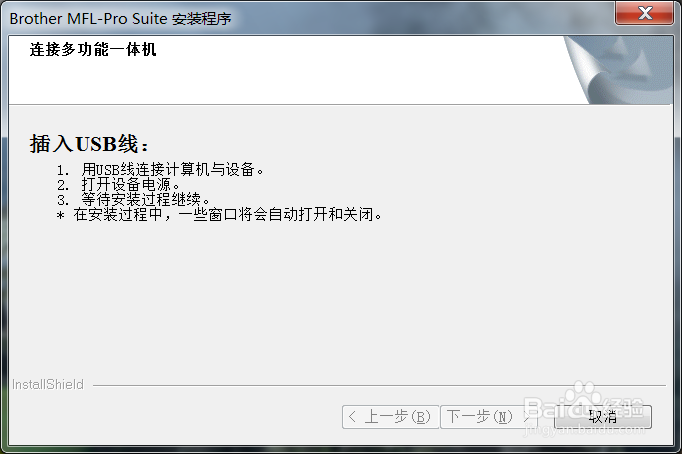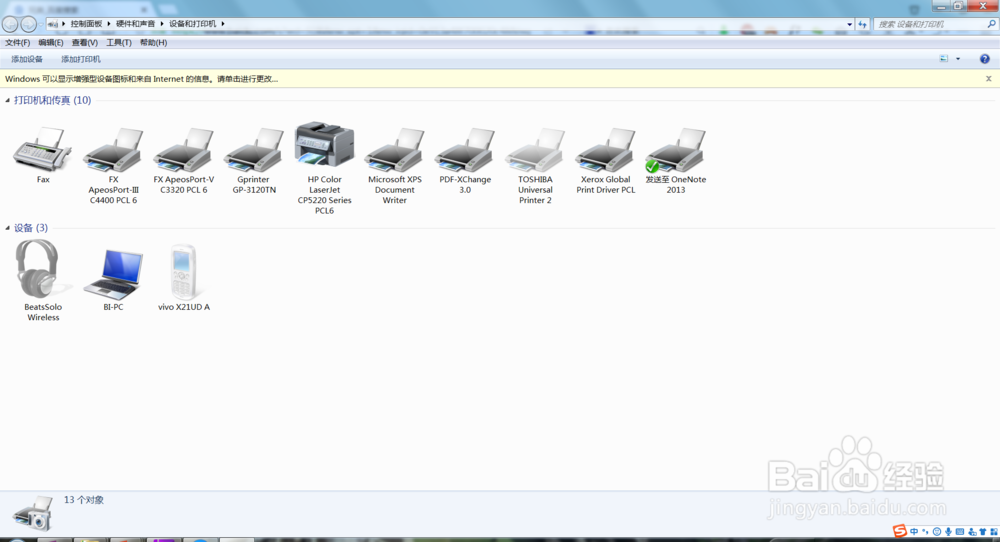win7操作系统下如何安装兄弟MFC-7340打印机驱动
1、首先到下载的位置,找到该打印机的驱动程序,双击开始安装,如下图所示。
2、第一步是解压的含义,点击是就可以了,如下图所示。
3、选择安装的语言,默认是中文的,如下图所示。
4、安装过程需要等待一下,如下图所示。
5、下一步选择是,继续下一步,然后安装类型,标准还是自定义,小编建设直接标准就可以了,如下图所示。
6、等待一会儿,就会安装成功了,注意安装过程不要关闭窗口,安装成功后会提示成功的信息,如下图所示。
7、最后我们到控制面板中的设备与打印机列表中确认一下打印机是否安装成功,如下图所示。
声明:本网站引用、摘录或转载内容仅供网站访问者交流或参考,不代表本站立场,如存在版权或非法内容,请联系站长删除,联系邮箱:site.kefu@qq.com。
阅读量:24
阅读量:66
阅读量:77
阅读量:49
阅读量:84